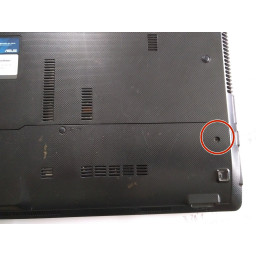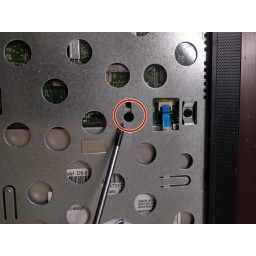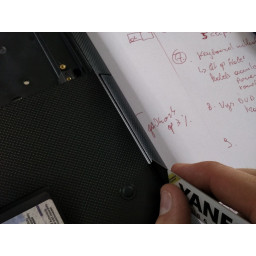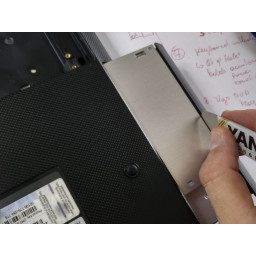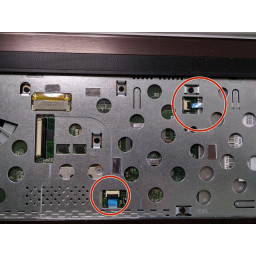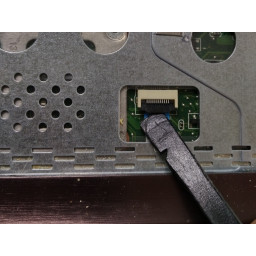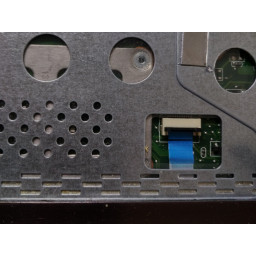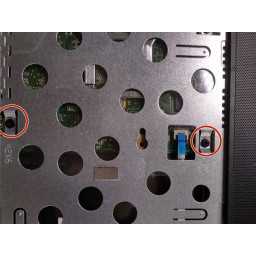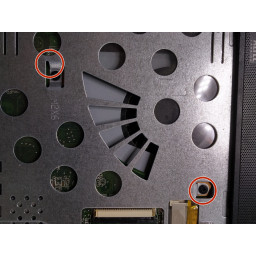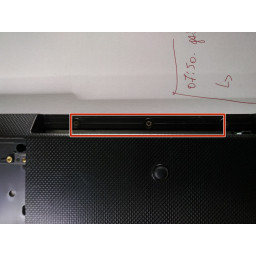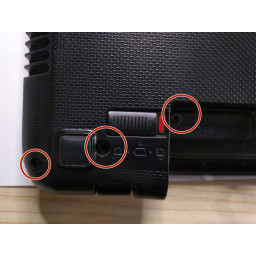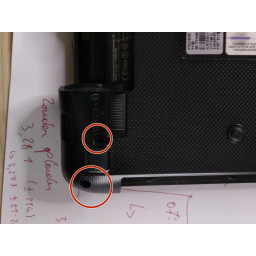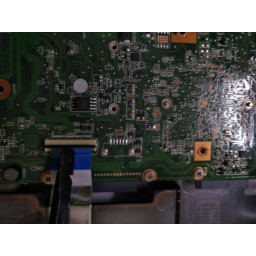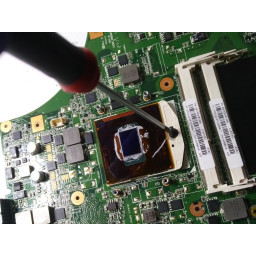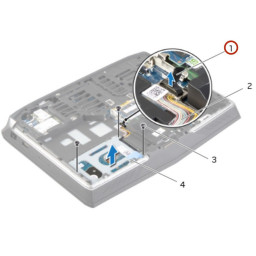Замена термопасты Asus K53S -X156V

Шаг 1 снятие пластиковой пластины RAM / HDD
2 винта отмечены красным. задом наперед отодвиньте его от ноутбука
Шаг 2 удаление оперативной памяти
отодвиньте металлические зажимы от модуля.
Шаг 3 Удалить модуль Wi-Fi
выкрутите винт.
Шаг 4 удаление жесткого диска
сдвиньте раму и жесткий диск от корпуса.
Шаг 5 снятие клавиатуры
Шаг 6 вторая часть клавиатуры
используйте spudger, чтобы освободить крышку разъема.
Я использовал наконечник отвертки ... но я знаю, что я делаю ... если вы используете для работы на ноутбуках, вы можете использовать отвертку, если не использовать пластиковый spudger.
Шаг 7 удалить DVD отсек
выдвиньте отсек DVD.
Шаг 8 удаление плоских кабелей
используйте spudger, нажмите на крышку вверх и вытащите плоский кабель.
Шаг 9
Шаг 10 выверните винты на нижней пластине
Шаг 11 снимите винты нижней пластины
Шаг 12 удаление дела
Шаг 13 раскрыть ОСНОВНУЮ PCB
Шаг 14 удаление кабеля к USB-модулю
аккуратно выдвиньте плоский кабель
Шаг 15 снятие ЖК-кабеля
будьте очень, очень, очень осторожны, если вы порвете этот кабель или повредите его, вам придется купить новый.
сначала очень осторожно поднимите металлический разъем кабеля вверх (вытолкните его наружу), затем с другой стороны, пока вы не сможете извлечь кабель.
Шаг 16 удалить аудио кабель
Шаг 17 удалить винты основной платы
Шаг 18 снимая последний винт.
Шаг 19 снятие основной платы
Шаг 20
Шаг 21
Вам придется оторвать гарантийный стикер. это наклейка на 3 части.
Шаг 22 снятие вентилятора и охлаждающих прокладок
Вы увидите старую термопасту.
Шаг 23 удаление термопасты с прокладок.
носить перчатки, потому что термопаста очень токсична.
также самое время продувать вентилятор сжатым воздухом.
Шаг 24 удаление процессора и очистка
Вы можете удалить процессор с помощью плоской отвертки, сокет переместится, и вы сможете вытащить процессор, возможно, самое время обновить его.
Шаг 25
Комментарии
всё подробно написано о разборе, собрать бы теперь обратно, не забыв ничего
Также вас могут заинтересовать
Вам могут помочь


Лаборатория ремонта